Video: Puntos destacados de la versión
Noticias generales
- A partir del 1 de agosto de 2024, el canal de YouTube de tutoriales Brightspace Tutorials se actualiza para tener solo videos recientes y actualizados que reflejen los flujos de trabajo actuales de Brightspace. Como parte de la actualización, eliminamos los videos obsoletos que ya no captan con precisión la interfaz y la experiencia actuales de Brightspace. Los videos especificados en el canal de YouTube Brightspace Tutorials no están en la lista, y los enlaces de video incrustados en nuestra documentación se actualizan con videos actualizados que muestran el flujo de trabajo. El 31 de octubre todos los videos obsoletos especificados se eliminarán de forma permanente. Para ver la lista de videos y obtener más información acerca de esta iniciativa, consulte Eliminación de la lista de videos de Brightspace Tutorials.
- La documentación sobre la capa de informes de Course Merchant llegará a la Comunidad en septiembre de 2024. Esto incluye un recorrido virtual de todos los módulos estándar e instrucciones para crear informes y otros flujos de trabajo comunes. La base de conocimientos de Course Merchant heredado se desconectará en una fecha posterior.
- A partir de esta versión, Brightspace Virtual Assistant cambió su nombre a Lumi Chat y ahora está disponible como parte del Soporte para el usuario final Lite. Brightspace Virtual Assistant, ahora Lumi Chat, es una herramienta de soporte con IA integrada en Brightspace. La herramienta permite a los usuarios hacer preguntas sobre el producto directamente en Brightspace y recibir documentación contextual específica del usuario de la Comunidad Brightspace.
- En el conjunto de datos de unidades de organización de Brightspace, el valor de la columna Versión se actualizó debido a mejoras en nuestro sistema de base de datos interna. Los usuarios del centro de datos notarán que el valor es mucho mayor, pero esta columna todavía representa el orden en el que se actualizaron los registros.
- las herramientas en las experiencias de evaluación de asignaciones y debates ahora utilizan experiencias integradas en el navegador. Esta función mejora la accesibilidad de los usuarios del lector de pantalla y crea consistencia visual en Brightspace.
- Las variables de configuración de Desarrollo Profesional Continuo (CPD) ahora aparecen en el explorador de variables de configuración. Estas variables de configuración no funcionan a menos que la herramienta CPD esté habilitada para su organización. La herramienta CPD forma parte del paquetes adicionales de D2L para asociaciones, lanzado en junio de 2024/20.24.6.
- A partir de esta versión, la evaluación avanzada siempre muestra a los evaluadores múltiples coordinados independientemente de la regla de asignación o la cantidad de evaluadores seleccionados. Esto garantiza que los instructores puedan volver y revisar o editar las opciones en la creación de asignaciones, incluso si la asignación de varios evaluadores está en un curso en el que la cantidad de instructores se ha reducido a uno. Esto también permite a los instructores cambiar potencialmente la asignación a un solo material enviado si no se recibieron los envíos y las evaluaciones.
Para ver el registro de cambios de esta página de inicio de publicación de notas, consulte el Historial de cambios en la parte inferior de esta página.
Generador de Analíticas: Comparta paneles con equipos de trabajo basados en funciones | actualizado
Los paneles del Generador de Analíticas brindan a los usuarios en el entorno de Brightspace una variedad de recursos y reportes de información. Para mejorar la escala a la que los administradores y autores de informes pueden distribuir información, ahora es posible compartir recursos con un equipo de trabajo de forma similar a como antes solo era posible compartir con usuarios individuales. Los administradores pueden conceder el permiso Insights > Puede usar el Generador de Analíticas (Org) a los roles existentes de Brightspace. El generador de analíticas crea automáticamente grupos basados en roles que tienen el permiso Puede usar el Generador de Analíticas con el formato: BrightspaceRoleName-RoleID. Por ejemplo: ProgramAdministrator-103.

|
Nota: Los caracteres especiales, el espacio en blanco y los caracteres no latinos se eliminan de los nombres de grupo. |
Si el rol de un usuario cambia, ese usuario es automáticamente trasladado al grupo Generador de Analíticas que corresponde a su nuevo rol. Si se elimina un rol, también se elimina el grupo de Generador de Analíticas correspondiente. Se espera que las actualizaciones de la membresía a equipos de trabajo en Brightspace se reflejen en el Generador de Analíticas dentro de un día.

|
Nota: Si el rol de un usuario cambia en Brightspace, puede seguir siendo miembro del equipo de trabajo anterior hasta un día después de la actualización del rol. En ese momento, el usuario se elimina de la pertenencia al grupo anterior y se agrega al grupo correspondiente a su nueva función, como se esperaba. |
Para compartir recursos y paneles con grupos, los autores pueden utilizar el mismo flujo de trabajo que utilizaron anteriormente para usuarios individuales y pueden designar el grupo como Visualizador (todos los miembros del grupo pueden ver, exportar e imprimir el recurso compartido) o Copropietario (todos los miembros del grupo pueden ver, exportar, imprimir, compartir y eliminar el recurso compartido).
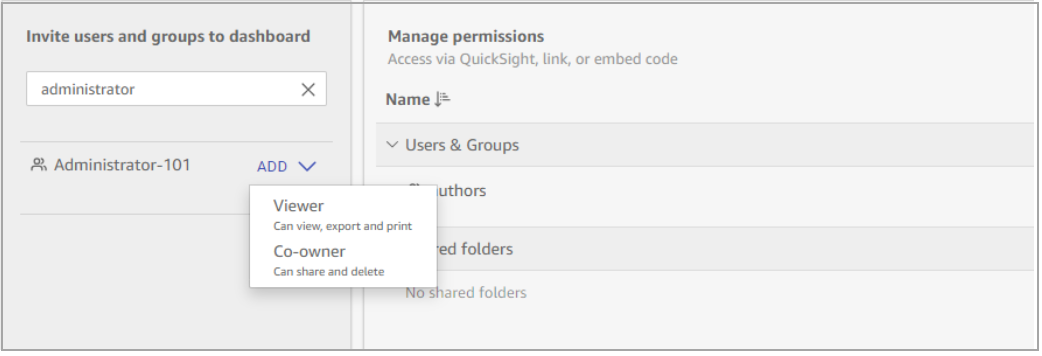
Figura: Invite a un usuario o grupo al panel e indique si desea proporcionar privilegios de Visualizador o de Copropietario.
Detalles técnicos
Impacto:
- Impacto moderado para los administradores que ahora pueden compartir paneles con grupos de usuarios predefinidos en el Generador de Analíticas.
Disponibilidad:
- Esta función está disponible para todos los clientes que tienen el paquete complementario de Performance+ y tienen el Generador de Analíticas activado.
Cómo habilitar la función:
- Esta funcionalidad se habilita automáticamente para los usuarios de Performance+ que tienen el Generador de Analíticas.
- La funcionalidad depende del permiso Insights > Puede usar el Generador de Analíticas (Org), como se muestra en la documentación oficial.
- Esta funcionalidad no depende de ninguna variable de configuración nueva o existente.
Asignaciones: Actualización de las anotaciones de la asignación PSPDFKit | Nuevo
Con esta versión, el software que activa las anotaciones (PSPDFKit) en la herramienta Asignaciones se actualiza de la versión 20.24.03 a la 20.24.04. Como parte de esta actualización, la herramienta PSPDFKit Bookmarks no compatible está desactivada y la opción Marcadores en las anotaciones se elimina para evitar confusiones. Esta actualización también corrige defectos y evita que otros defectos relacionados con PSPDFKit estén desactualizados.
Anteriormente, los instructores podían hacer clic en Marcadores y agregar marcadores al documento. Sin embargo, los marcadores agregados no se guardaron después de actualizar la página.
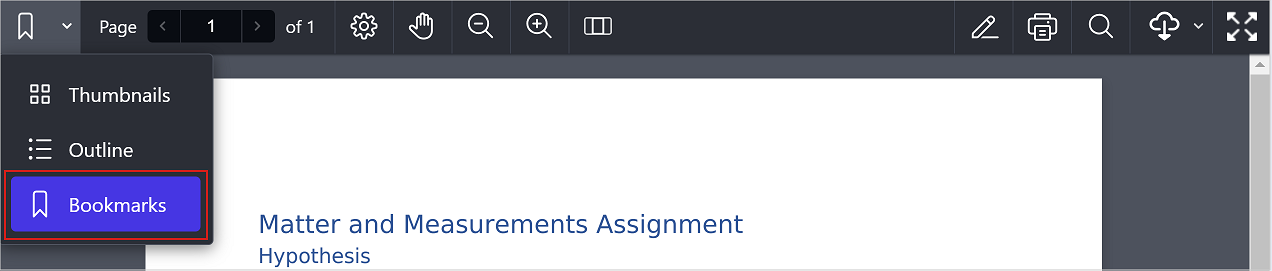
Figura: Antes de esta actualización, los instructores podían hacer clic en Marcadores para agregar marcadores a las páginas de un PDF. Sin embargo, estos marcadores no se guardaban.
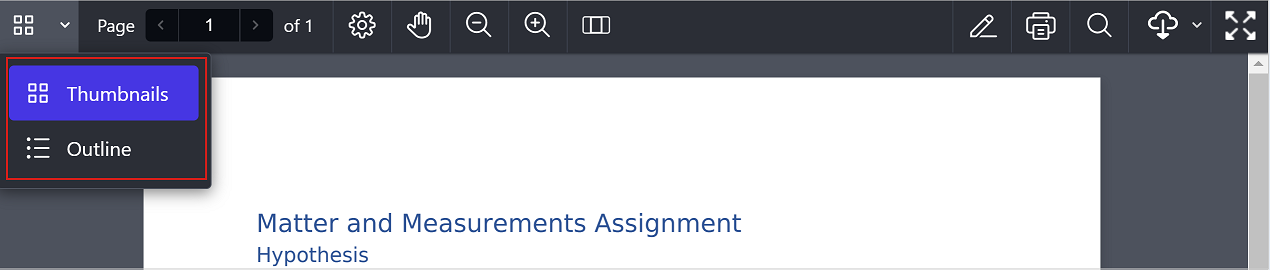
Figura: Después de esta actualización, se elimina la opción Marcadores.
Detalles técnicos
Impacto:
- Leve impacto para los instructores debido a la eliminación de la opción Marcadores en las anotaciones que no funcionaban correctamente o no eran compatibles.
Disponibilidad:
- Esta función está disponible para todos los clientes.
Cómo habilitar la función:
Bongo: Nuevas funciones de generación de preguntas y puntuación inteligente ahora disponibles para Bongo AI Coach | Nuevo
D2L se asocia con Bongo para proporcionar las herramientas aula Virtual y Asignaciones de Video. Para los clientes que adquirieron y activaron Bongo AI Coach, hay una actualización que incluye dos nuevas funciones.
Bongo ahora proporciona preguntas y respuestas sugeridas (si utiliza Smart Scoring) para la asignación según el material de referencia proporcionado por los instructores. Los instructores pueden utilizar preguntas y criterios de respuesta tal como están, o pueden modificar las preguntas seleccionadas y los criterios de respuesta antes de guardar la asignación.

|
Nota: Para las preguntas creadas manualmente, Smart Scoring sigue exigiendo que los instructores proporcionen criterios de respuesta requeridos.
|
El tipo de asignación de preguntas y respuestas ahora incluye el tipo de evaluación Smart Scoring. Cuando se utiliza este tipo, los instructores pueden determinar si desean revisar la evaluación de puntuación inteligente o si desean publicar las puntuaciones automáticamente después de que se complete la evaluación.
Para obtener una lista completa de actualizaciones y detalles adicionales sobre las actualizaciones de Bongo, consulte Publicación de notas actuales del Centro de Ayuda de Bongo.
Detalles técnicos
Impacto:
- Leve impacto para los instructores y administradores debido a las características adicionales disponibles en las herramientas Bongo AI Coach y Smart Scoring.
Disponibilidad:
- Esta función está disponible para todos los clientes que hayan comprado Bongo Premium, que incluye Bongo AI Coach.

|
Nota: De acuerdo con el contrato de Bongo Premium, todos los nuevos clientes deben firmar una exención de Inteligencia Artificial. |
Cómo habilitar la función:
- Esta funcionalidad se habilita automáticamente para todos los clientes de Bongo Premium que hayan comprado y activado las funciones Bongo AI Coach y Smart Scoring. Para comprar Bongo Premium, comuníquese con su administrador de cuenta de D2L.
- Esta funcionalidad no depende de ninguna variable de configuración ni de permisos nueva o existente.
Centro de datos: Mejoras de los conjuntos de datos de Brightspace para septiembre | Actualización
Esta versión incluye los siguientes cambios en los conjuntos de datos de Brightspace (BDS) existentes:
- Resumen de actividades
- nueva columna: AIUtilization (int, no anulable)
- Registros de asistencia
- nueva columna: DateDeleted (dattime, anulable)
- nueva columna: DeletedBy (int, anulable)
- Sesiones de asistencia
- nueva columna: DateDeleted (dattime, anulable)
- nueva columna: DeletedBy (int, anulable)
- Sesiones de asistencia de usuario
- nueva columna: IsDeleted (bit, no anulable)
- nueva columna: Version (bigint, no anulable)
- Temas de debate
- nueva columna: AIUtilization (int, no anulable)
- Biblioteca de preguntas
- nueva columna: AIUtilization (int, no anulable)
El propósito de las nuevas columnas de AIUtilization es garantizar la transparencia e informar a las partes interesadas cuándo se utilizaron las capacidades de D2L Lumi.
Detalles técnicos
Impacto:
- Efecto moderado para los administradores debido a la adición de nuevas columnas en los conjuntos de datos de Brightspace existentes.
Disponibilidad:
- Esta función está disponible para todos los clientes de Brightspace Core.
Cómo habilitar la función:
- Asegúrese de que se haya otorgado el permiso Conjuntos de datos de Brightspace > Puede acceder a conjuntos de datos de Brightspace a los administradores a nivel de organización.
- Asegúrese de que la variable de configuración d2l.Tools.BrightspaceDataSets.Version está establecida en la versión 9.
- Los conjuntos de datos nuevos y modificados aparecen la primera vez que se ejecuta el conjunto de datos después de la actualización de la versión.
Paquete de expansión del componente de la página de inicio: Mejoras en el componente de perfil único | Nuevo
Con esta versión, se introdujeron pequeños cambios en el relleno y el espaciado del componente de perfil único. Esto forma parte de una actualización del paquete de ampliación del componente de página de inicio para mejorar el rendimiento, la accesibilidad y la capacidad de respuesta. Como parte de esta actualización, los usuarios pueden acceder a un nuevo cuadro de diálogo Seleccionar un color para elegir el color de fondo del componente. Para configurar el componente, los usuarios ahora pueden seleccionar Configurar este componente en el menú del componente y el botón Guardar se encuentra en la parte inferior del componente. Finalmente, los campos Nombre en pantalla y Biografía son ahora obligatorios.
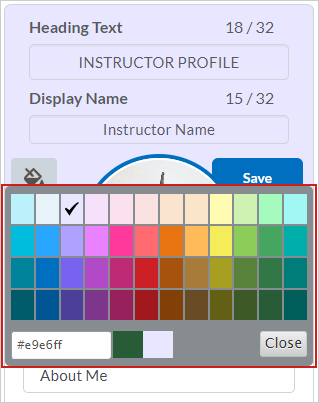
Figura: La experiencia previa de selección de color de fondo.
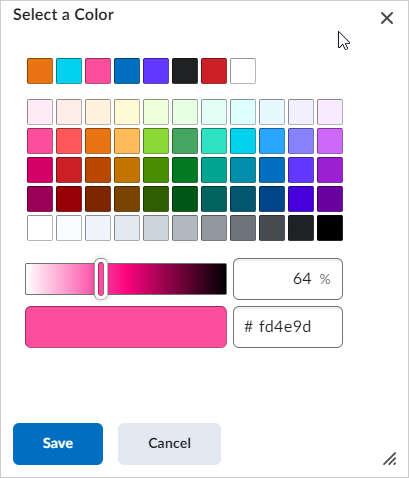
Figura: El nuevo cuadro de diálogo Seleccionar un color.
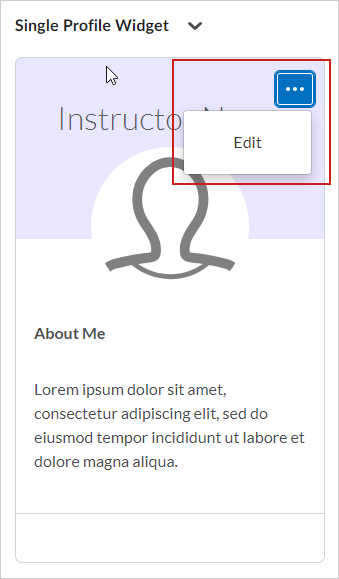
Imagen: La opción editar utilizada para configurar el componente de perfil único antes de esta actualización.
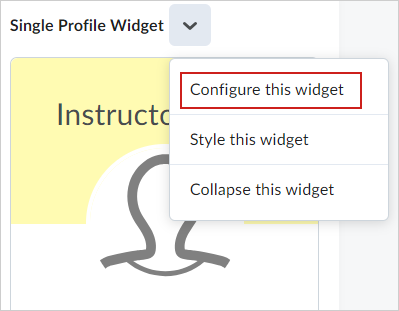
Figura: La nueva opción Configurar este componente después de esta actualización.
Anteriormente, los usuarios no tenían acceso a un cuadro de diálogo Seleccionar un color actualizado, tenían que hacer clic en Editar para configurar el componente de perfil único, y los campos Nombre en pantalla y Biografía no eran obligatorios.
Detalles técnicos
Impacto:
- Leve impacto para los usuarios debido a mejoras en el desempeño, la accesibilidad y la capacidad de respuesta al componente de perfil único.
Disponibilidad:
- Esta función está disponible para todos los clientes.
Cómo habilitar la función:
- Esta función se activa automáticamente para todos los usuarios que tienen el paquete de expansión del componente Página de inicio.
- Esta función no depende de ninguna variable de configuración.
- Esta función depende de los permisos del rol Administrar archivos > Ver el listado de archivos y Administrar archivos > Cargar archivos en el nivel Unidad de organización.
IPSIS: Estado de los trabajos en cola para el panel de administración IPSIS | Nuevo
Con esta versión, cuando los lotes de sincronización D2L Standard CSV o OneRoster 1.1 están a la espera de ser procesados, están etiquetados con un nuevo estado de trabajo En cola. Los administradores ven un estado En cola aplicado a cada archivo pendiente en una sincronización por lotes en el panel de Administración de IPSIS. Esta actualización proporciona mayor transparencia y ayuda a los administradores a gestionar los procesos de sincronización por lotes de manera más eficiente.
Anteriormente, era difícil para los administradores determinar el estado de los archivos en una sincronización por lotes y comprender los posibles retrasos.
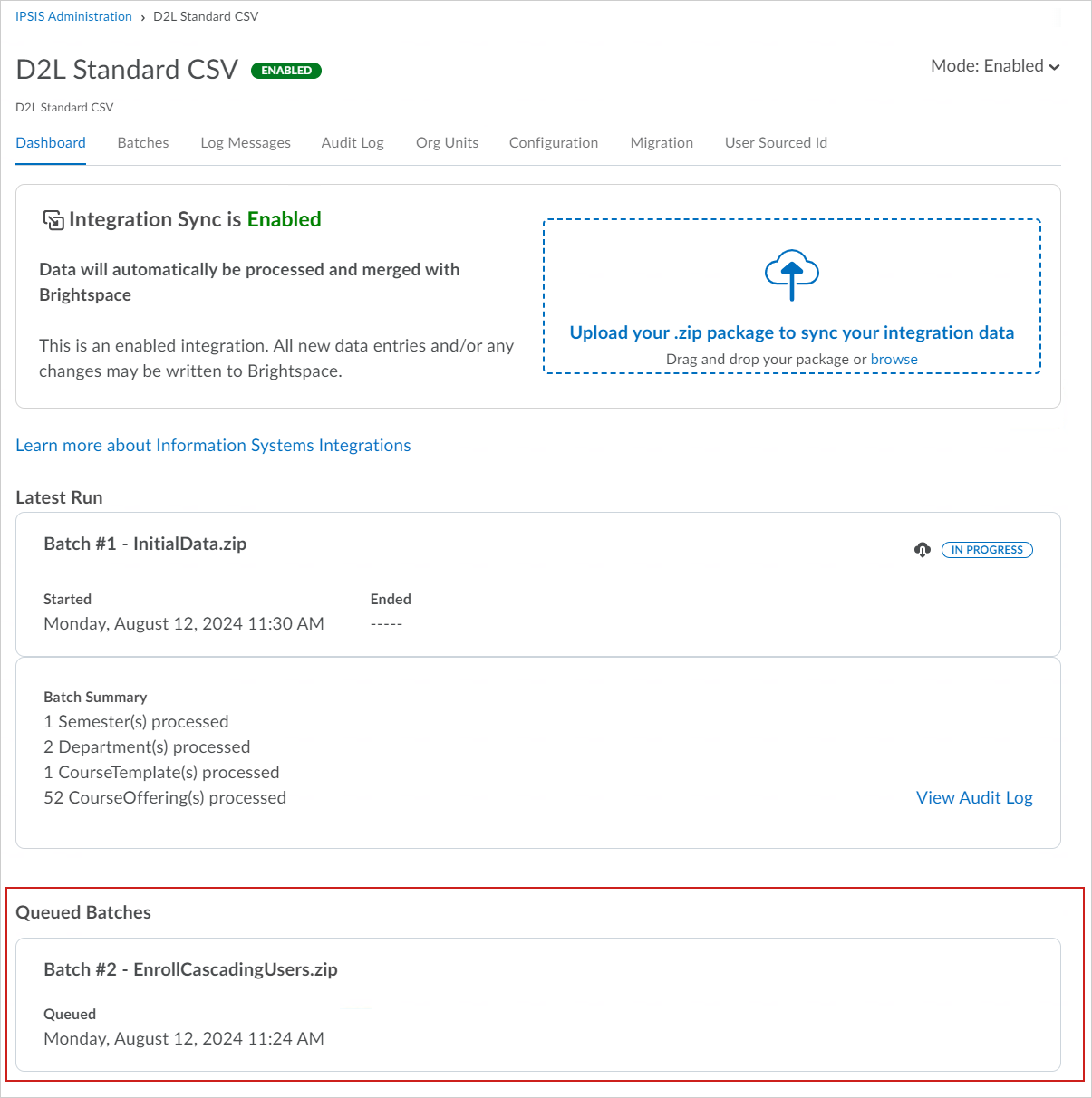
Figura: Los administradores pueden revisar todos los elementos de lotes que están en cola en el área de lotes nuevos en cola del panel de administración de IPSIS.
Detalles técnicos
Impacto:
- Leve impacto para los administradores debido a la capacidad de entender claramente el estado de los archivos en una sincronización por lotes.
Disponibilidad:
- Esta función está disponible para todos los clientes.
Cómo habilitar la función:
Grupos de aprendizaje: Límite de 20 atributos por grupo | Actualizado
Esta actualización presenta nuevos mensajes para informar a los administradores sobre el límite existente de 20 atributos por grupo de aprendizaje bloqueado. Anteriormente, no había indicadores en la interfaz de usuario sobre esta restricción. Ahora, la interfaz incluye un mensaje claro para guiar a los administradores durante la selección de atributos. Cuando los administradores intentan seleccionar más de 20 atributos, aparece un mensaje de error que refuerza el límite.
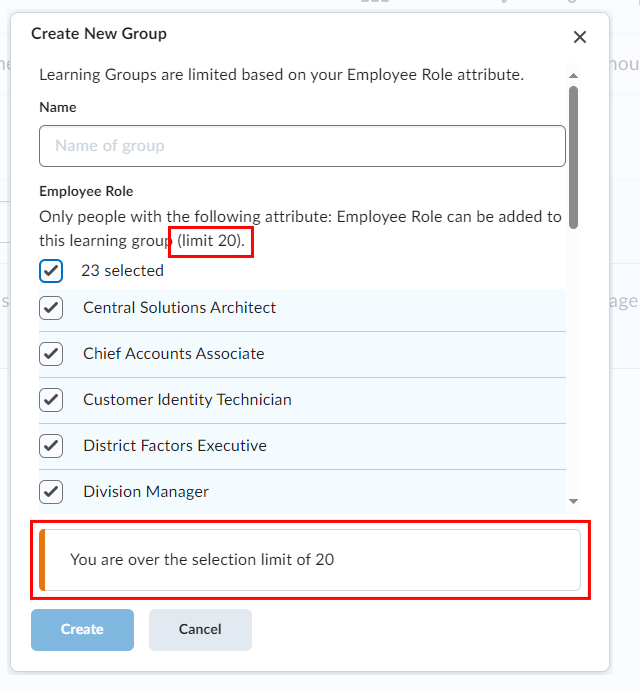
Figura: El aviso de texto aparece en pantalla, junto con el nuevo mensaje de error al intentar seleccionar más de 20 atributos para un grupo de aprendizaje bloqueado.
Detalles técnicos
Impacto:
- Leve efecto para los administradores debido a la introducción de mensajes sobre el límite de atributos para los grupos de aprendizaje.
Disponibilidad:
- Los grupos de aprendizaje se incluyen con Brightspace Core para clientes corporativos o Brightspace Core solo para paquetes de desarrollo profesional y de aprendizaje.
Cómo habilitar la función:
- Esta funcionalidad se habilita automáticamente para todos los usuarios de Grupos de aprendizaje.
- Esta funcionalidad no depende de ninguna variable de configuración ni de permisos nueva o existente.
Resultados de aprendizaje: Búsqueda de programas en el panel de logros de resultados | Actualizado
El panel de logros de resultados es parte de Achievement+, que se presentó como un paquete adicional para Brightspace Core en la versión 2024/20.24.7 de julio.
Como parte de los refinamientos de filtrado en curso presentados en la versión 2024/20.24.8 de agosto, el selector de programas en el panel de resultados de logros ahora incluye una barra de búsqueda. Esta función permite a los usuarios encontrar fácilmente conjuntos de resultados de programas específicos dentro del panel.
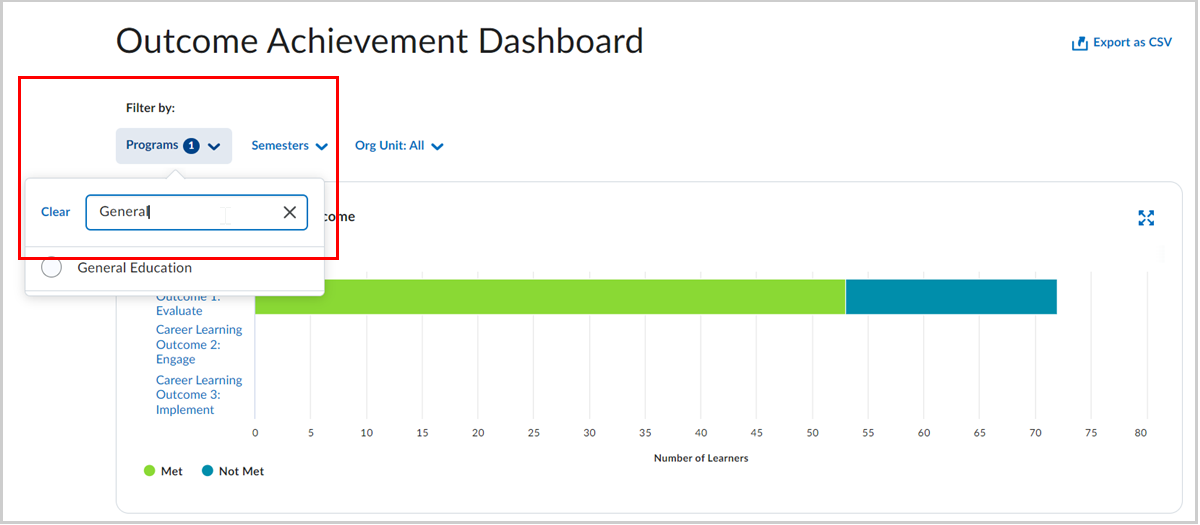
Figura: Haga clic en el filtro Programas para acceder al campo Buscar… En el panel de logros de resultados.
Detalles técnicos
Impacto:
- Leve impacto para los administradores debido a la capacidad de buscar programas en el panel de logros de resultados.
Disponibilidad:
- Esta función está disponible en Achievement+ como un paquete adicional opcional para Brightspace Core. Comuníquese con su Ejecutivo de Ventas al Cliente de D2L o Gerente de Cuenta para obtener más información.
Cómo habilitar la función:
- Esta funcionalidad necesita que Brightspace Insights esté habilitado para su organización. Además, la Visualización de Dominio de Aprendizaje en Calificaciones y la herramienta Resultados de aprendizaje deben estar habilitadas, con umbrales de rendimiento establecidos en los cursos para ejecutar Achievement+.
- Esta función requiere habilitar el nuevo permiso Insights > Puede visualizar el panel Logros de resultados para todos los roles que usarán el panel Logros de resultados.
- Esta funcionalidad no depende de ninguna variable de configuración nueva o existente.
Resultados de aprendizaje: Pestañas reposicionadas | Actualizado
La pestaña Programas ahora se ubica inmediatamente antes de la pestaña Escala de logros en Resultados de aprendizaje. No hay cambios en la funcionalidad dentro de ninguna de estas pestañas.
Esta actualización mejora la interfaz de usuario y optimiza el flujo de trabajo, lo que facilita la adición de resultados a los programas.
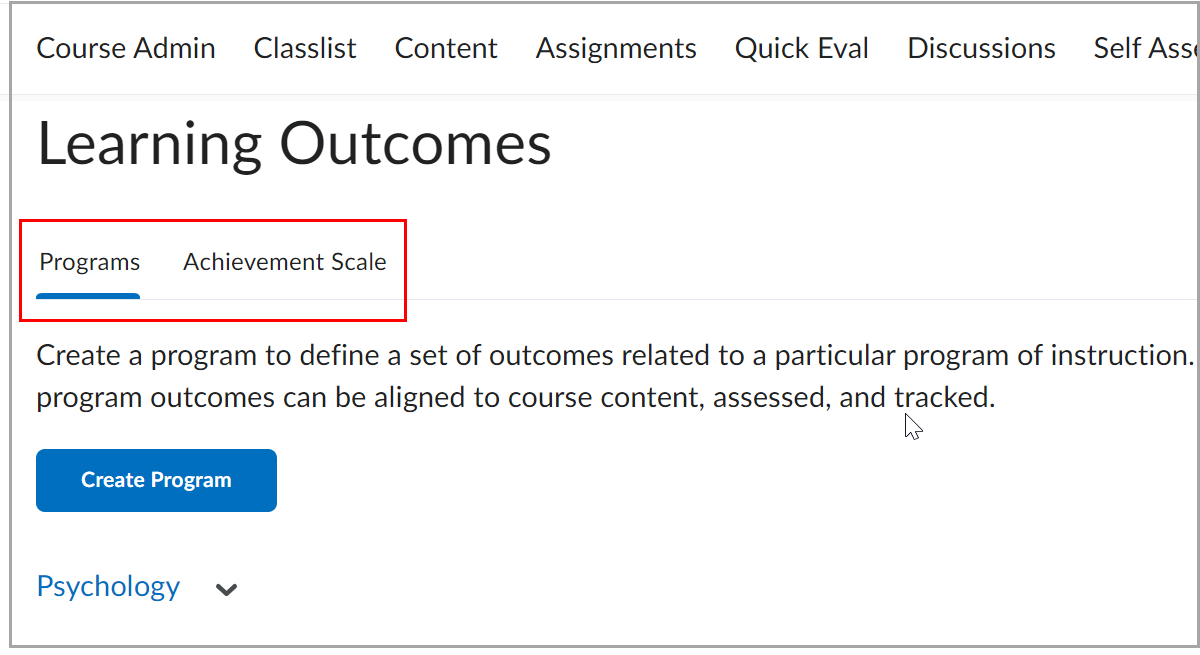
Figura: Cree un programa en la pestaña Programas y luego cree resultados en la pestaña Escala de logros.
Detalles técnicos
Impacto:
- Efecto leve para los administradores debido a los cambios en la interfaz del usuario.
Disponibilidad:
- Esta función está disponible para todos los clientes.
Cómo habilitar la función:
- Esta funcionalidad se habilita automáticamente para todos los usuarios.
- Esta funcionalidad no depende de ninguna variable de configuración ni de permisos nueva o existente.
Quick Eval: Mejora del rendimiento de la herramienta con límites de inscripción | Actualizado
Para evitar problemas de rendimiento, como tiempos de espera, los usuarios están limitados a 1000 inscripciones explícitas en Quick Eval. Si un usuario está inscrito explícitamente en más cursos que el límite, las actividades y los envíos no se muestran a ese usuario. Cuando el usuario supera el límite, aparece una alerta que advierte al usuario que superó el límite de inscripción explícito.
Anteriormente, las páginas se cargaron lentamente o expiraron si los usuarios intentaban más de 1000 inscripciones explícitas en Quick Eval.
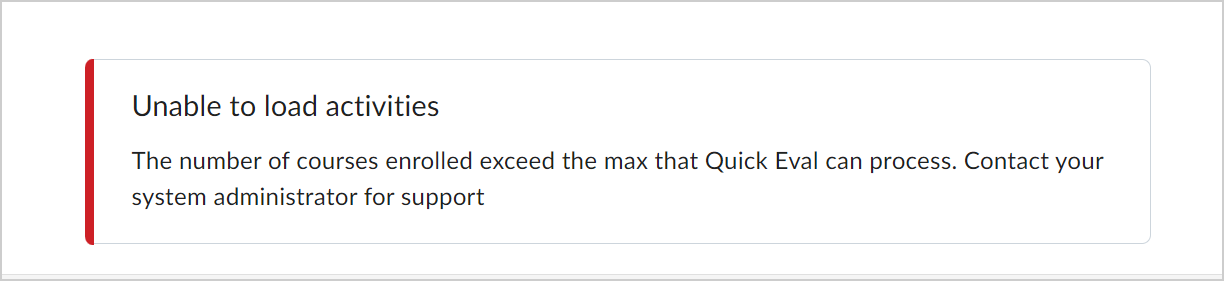
Figura: Un mensaje de advertencia aparece cuando los usuarios alcanzan su límite de 1000 inscripciones.
Detalles técnicos
Impacto:
- Leve impacto para todos los usuarios que ahora están limitados a 1000 inscripciones explícitas.
Disponibilidad:
- Esta función está disponible para todos los clientes.
Cómo habilitar la función:
- Esta funcionalidad se habilita automáticamente para todos los usuarios.
- Esta funcionalidad no depende de ninguna variable de configuración ni de permisos nueva o existente.
Cuestionarios: Adjunte rúbricas a las preguntas de respuesta escrita | Nuevo
Para las implementaciones de Brightspace que utilizan la nueva experiencia de evaluación de cuestionarios, ahora es posible que los instructores adjunten una rúbrica a las preguntas de respuesta escrita (respuesta larga) en un cuestionario.
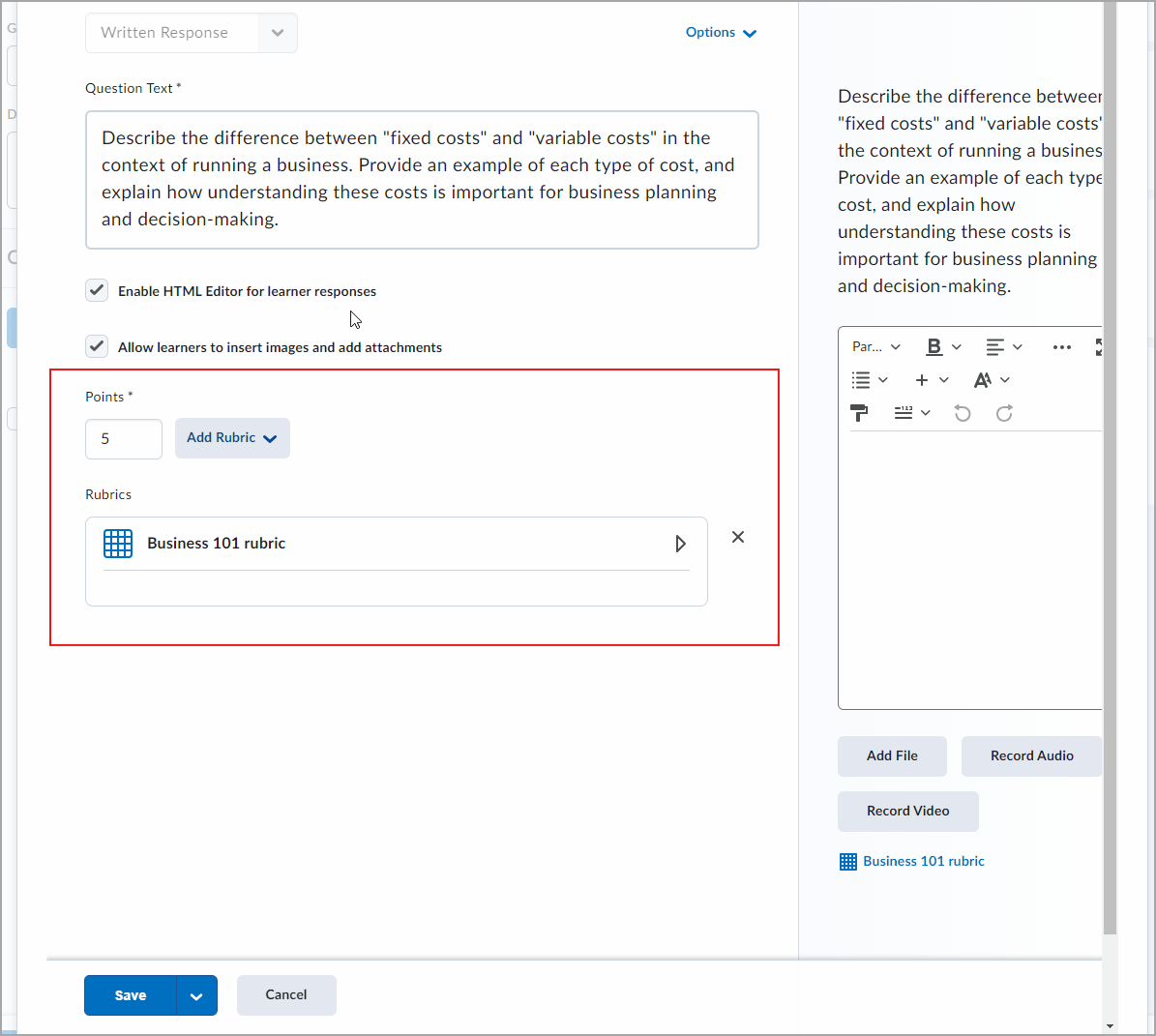
Figura: Al crear preguntas de respuesta escrita nuevas o editar preguntas de respuesta escrita existentes, los instructores ahora pueden hacer clic en Agregar rúbrica para adjuntar una rúbrica nueva o existente.
Posteriormente, dentro del cuestionario, los instructores pueden utilizar la rúbrica para calificar las preguntas del cuestionario de respuesta escrita. La rúbrica aparece debajo de la respuesta del estudiante o el instructor puede hacer clic en el Mensaje emergente para abrir la respuesta del estudiante en un cuadro de diálogo separado, lo que le permite al instructor ver la rúbrica y la respuesta escrita en ventanas separadas.
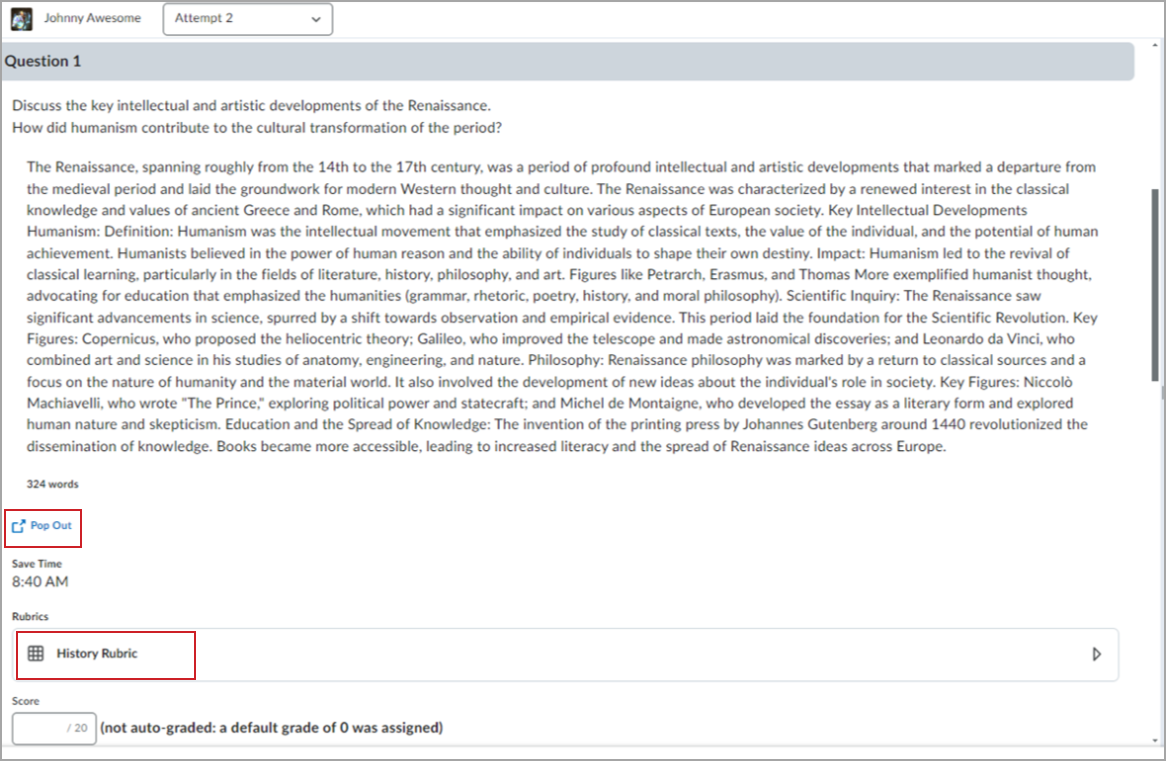
Figura: El instructor puede hacer clic en el Mensaje emergente para ver el envío de la respuesta en una ventana separada o abrir la rúbrica debajo del envío en la misma ventana.
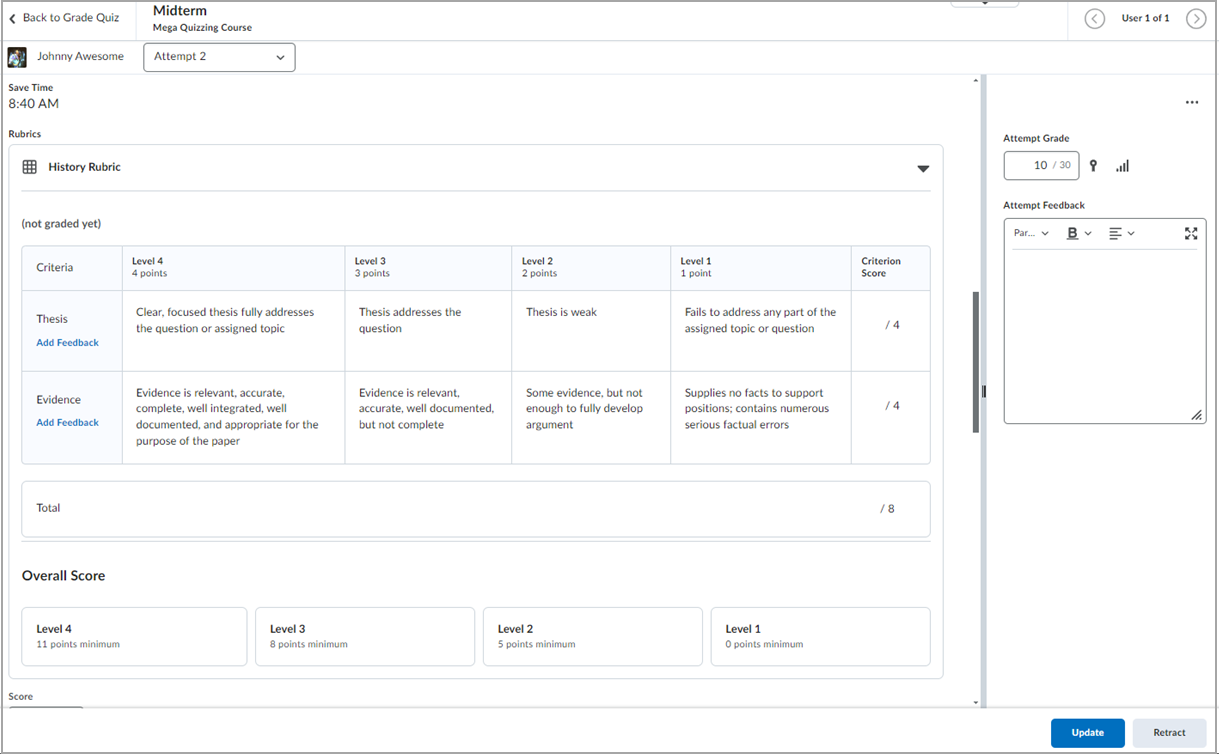
Figura: La rúbrica aparece en la ventana de cuestionario para la pregunta de respuesta escrita.
Los estudiantes ahora pueden ver la rúbrica de las preguntas del cuestionario de respuesta escrita mientras están realizando el cuestionario. Después de completar y calificar el cuestionario, el estudiante puede revisar la rúbrica en el cuestionario calificado para cualquier comentario que el instructor proporcione durante la evaluación.
Detalles técnicos
Impacto:
- Leve impacto para los instructores debido a la capacidad de agregar una rúbrica para las preguntas del cuestionario de respuesta escrita y utilizar la rúbrica al calificar las preguntas de respuesta escrita.
- Leve impacto para los estudiantes debido a la capacidad de ver rúbricas para preguntas de respuesta escrita en sus cuestionarios y buscar comentarios en la rúbrica después de evaluar el cuestionario.
Disponibilidad:
- Esta función está disponible para todos los clientes de Brightspace Core que han habilitado la nueva experiencia de evaluación de cuestionarios.
Cómo habilitar la función:
- Esta funcionalidad se habilita automáticamente dentro de la nueva experiencia de evaluación del cuestionario.
- Esta funcionalidad depende del permiso Cuestionarios > Calificar cuestionarios enviados.
- Esta funcionalidad depende de que la variable de configuración d2l.Tools.Activities.CEQuizzesOptIn se establezca en Activar (Aceptar).
Cuestionarios: Optimice la productividad con una experiencia de evaluación de cuestionario mejorada | Nuevo
Los flujos de trabajo de calificación ahora están optimizados en la experiencia de evaluación de cuestionarios para mejorar la productividad del instructor. La nueva experiencia de evaluación del cuestionario ahora se puede activar en la página del cuestionario que está calificando.
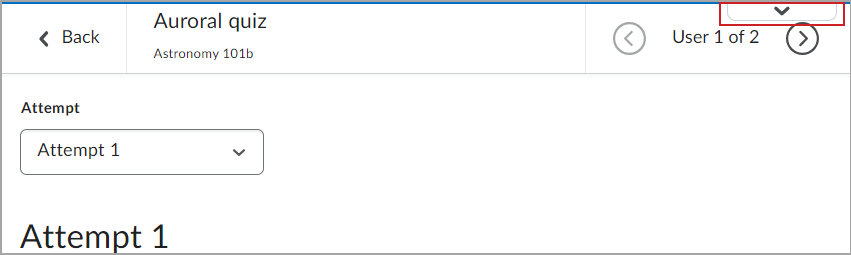
Figura: Los instructores pueden hacer clic en la flecha hacia abajo en la parte superior derecha de la página para expandir el cuadro de diálogo que se utiliza para activar o desactivar la nueva experiencia de evaluación del cuestionario.
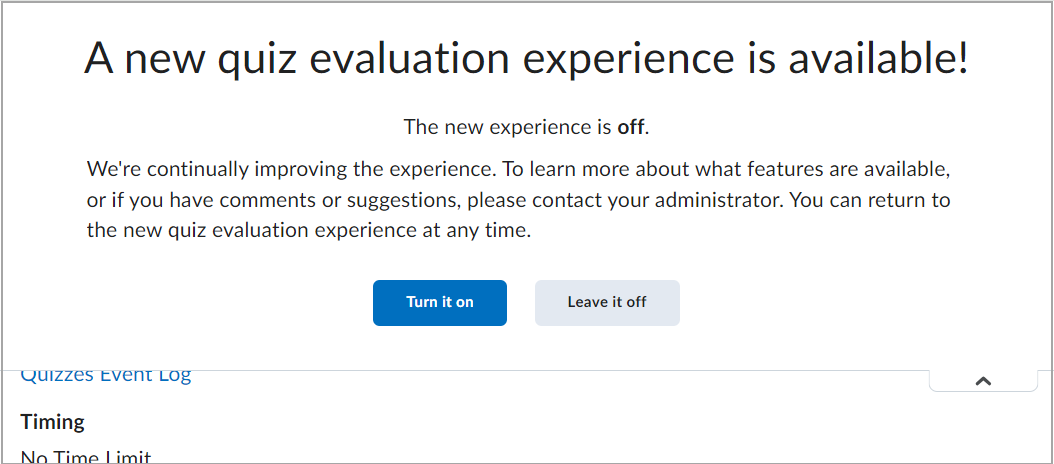
Figura: El cuadro de diálogo indica si la experiencia está activada o desactivada y proporciona botones para activarla o desactivarla.
Después de que los instructores hayan optado por la nueva experiencia, pueden desplazarse entre los usuarios y seleccionar el intento de cuestionario que desean evaluar para el usuario.
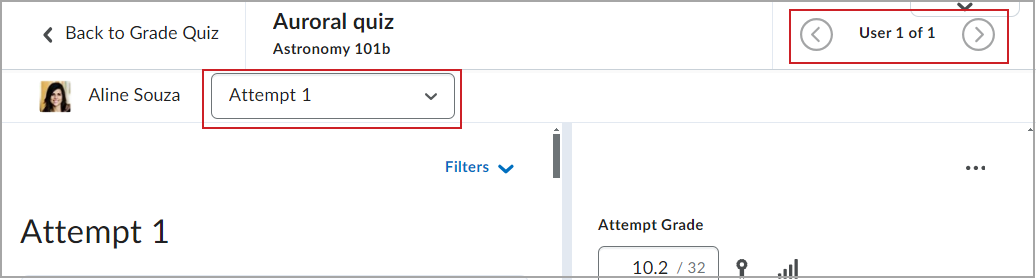
Figura: En la nueva experiencia de evaluación del cuestionario, los instructores pueden utilizar las flechas derecha e izquierda para seleccionar al estudiante y luego seleccionar el intento de cuestionario que desean evaluar en la lista desplegable.
En el área de evaluación principal, ahora hay dos paneles, que son coherentes con otras experiencias actualizadas en Brightspace. Los siguientes tipos de preguntas son compatibles con la nueva experiencia de evaluación del cuestionario:
- Opción múltiple
- Respuesta escrita
- Verdadero o falso
- Respuesta corta
- Completar los espacios en blanco
- Selección múltiple
- Grupos de preguntas
Todos los demás tipos de preguntas (de correspondencia, ordenamiento, aritméticas, de cifras significativas y de respuestas múltiples cortas) no se admiten actualmente.
Si los usuarios intentan utilizar un tipo de pregunta no compatible, aparece un mensaje de alerta:
![El mensaje para un tipo de archivo no compatible dice Mostrar [tipo de archivo] tipo de pregunta aún o es compatible con este modo de evaluación y proporciona un enlace para cambiar a la experiencia clásica de evaluación de cuestionarios.](https://us.v-cdn.net/6036482/uploads/518VDAJD1NTH/borg3704-new-quiz-exp-unsupported-qq-type-en-us.png)
Figura: El mensaje indica que el tipo de pregunta no es compatible y proporciona un enlace para cambiar a la experiencia clásica de evaluación de cuestionarios.
En el panel izquierdo, los evaluadores solo pueden filtrar por evaluación pendiente o preguntas recuperadas, y pueden ver detalles de los intentos, las preguntas de cuestionario y las respuestas. Desde este área, los evaluadores pueden proporcionar retroalimentación sobre secciones específicas del cuestionario.
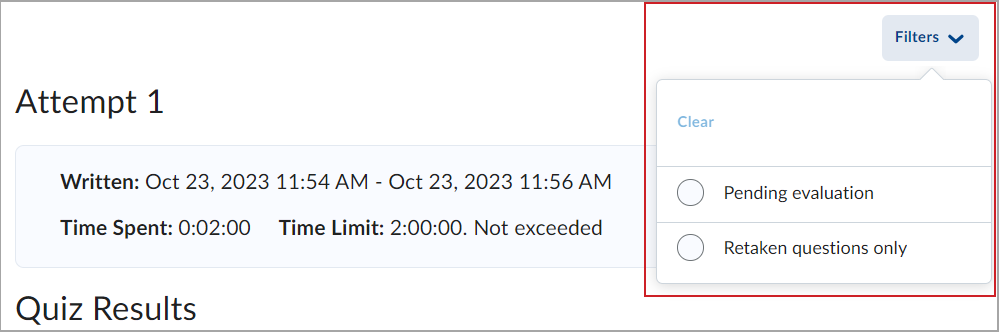
Figura: El menú desplegable Filtros permite a los evaluadores ver las preguntas que están Pendientes de evaluación o solo las preguntas que se han vuelto a contestar.
En el panel de la derecha, los evaluadores pueden ingresar o revisar la calificación y los comentarios del intento de cuestionario, o utilizar otras opciones de gestión de cuestionarios, como Editar cuestionario, Vista previa del cuestionario, Restablecer evaluación y Registro de eventos de cuestionarios, en el menú Opciones de evaluación.
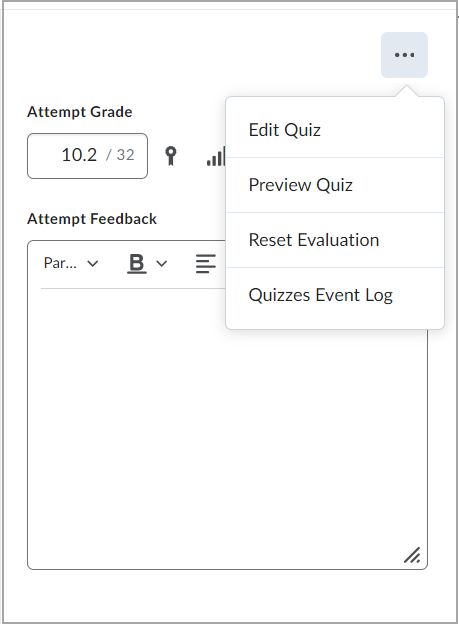
Figura: Los instructores pueden actualizar la Calificación del intento, agregar Retroalimentación del intento, o usar el menú de Opciones de evaluación para Editar el cuestionario, Previsualizar el cuestionario, Restablecer la evaluación, o ver el Registro de eventos del cuestionario.
Detalles técnicos
Impacto:
- Leve impacto para los instructores debido a los nuevos componentes de la interfaz de la experiencia actualizada de los cuestionarios.
Disponibilidad:
- Esta función está disponible para todos los clientes.
Cómo habilitar la función:
- Esta funcionalidad se libera como Desactivada y se puede activar mediante la configuración de d2l.Tools.Activities.CEQuizzesOptIn en Activar (Aceptar). Cuando está activado, los instructores pueden activar la nueva experiencia de evaluación del cuestionario directamente en la página que están calificando.
- Esta funcionalidad depende del permiso Cuestionarios > Calificar cuestionarios enviados.
- Esta funcionalidad depende de que la variable de configuración d2l.Tools.Activities.CEQuizzesOptIn se establezca en Activar (Aceptar). Cuando la variable de configuración está activada, los usuarios pueden activar o desactivar la nueva experiencia directamente en la página que están calificando. Si la variable de configuración está Desactivada, los instructores no pueden optar por la nueva experiencia.
15 de agosto del 2024 Se realizó la publicación de notas de la versión preliminar.
5 de septiembre de 2024 Se agregó el Paquete de expansión de componentes de página de inicio: Mejoras al componente de perfil único | Nueva publicación de notas.
5 de septiembre de 2024 Se agregó una noticia de la versión sobre la accesibilidad mejorada en las experiencias de evaluación de asignaciones y debates.
5 de septiembre de 2024 Se agregó una noticia de la versión sobre las variables de configuración no funcionales para la herramienta de desarrollo profesional continuo que aparece en el explorador de variables de configuración.
5 de septiembre de 2024 Se actualizó la publicación de notas Conjunto de datos: Mejoras en los conjuntos de datos de Brightspace para septiembre | Actualización para cambiar el nuevo nombre de la columna de IsAIGenerated a AIUtilization dondequiera que aparezca.
5 de septiembre de 2024 Se agregó una noticia de la versión sobre la evaluación avanzada que siempre muestra a los evaluadores múltiples coordinados, independientemente de la regla de asignación o la cantidad de evaluadores seleccionados.
5 de septiembre del 2024 Se actualizó la función Grupos de aprendizaje: Límite de 20 atributos por equipo de trabajo | Actualizado para cambiar el número y la leyenda de la figura.
3 de octubre del 2024 actualizó la función Cuestionarios: Optimice la productividad con una experiencia de evaluación de cuestionario mejorada para incluir el pedido como una excepción a los tipos de preguntas compatibles.
3 de octubre del 2024 Actualizó el Paquete de expansión del componente de la página de inicio: Mejoras en el componente de perfil único | Nuevo para incluir los permisos necesarios en la sección Para activar.
3 de octubre del 2024 Se actualizó el anuncio de la versión del conjunto de datos de Unidades de organización de Brightspace para eliminar la nota sobre que el primer diferencial era más grande de lo habitual.
3 de octubre del 2024 Se actualizó el tema Generador de Analíticas: Comparta paneles con equipos de trabajo basados en roles | Actualizado para aclarar cuándo ocurren las actualizaciones de la membresía a equipos de trabajo.